湘教版小学五年级下册信息技术教案.docx
《湘教版小学五年级下册信息技术教案.docx》由会员分享,可在线阅读,更多相关《湘教版小学五年级下册信息技术教案.docx(37页珍藏版)》请在冰豆网上搜索。
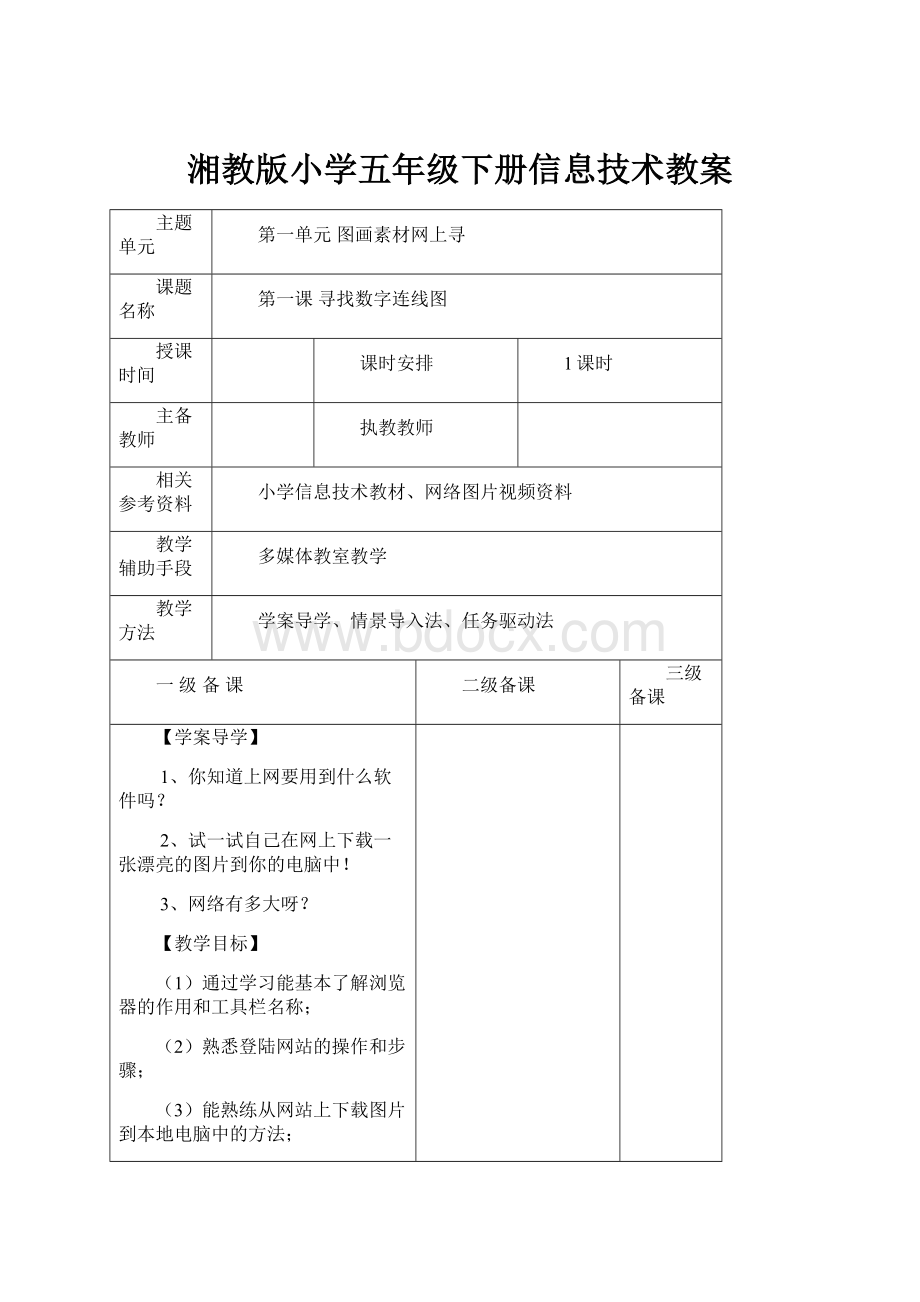
湘教版小学五年级下册信息技术教案
主题单元
第一单元图画素材网上寻
课题名称
第一课寻找数字连线图
授课时间
课时安排
1课时
主备教师
执教教师
相关参考资料
小学信息技术教材、网络图片视频资料
教学辅助手段
多媒体教室教学
教学方法
学案导学、情景导入法、任务驱动法
一级备课
二级备课
三级备课
【学案导学】
1、你知道上网要用到什么软件吗?
2、试一试自己在网上下载一张漂亮的图片到你的电脑中!
3、网络有多大呀?
【教学目标】
(1)通过学习能基本了解浏览器的作用和工具栏名称;
(2)熟悉登陆网站的操作和步骤;
(3)能熟练从网站上下载图片到本地电脑中的方法;
(4)初步了解网络的概念。
【教学重点】
使用浏览器搜索下载图片的方法。
【教学难点】
培养学生养成良好的上网行为习惯。
【教学过程】
一.引入
提问1:
同学们都上过网吗?
你们上网的时候一般做些什么呢?
引入新课。
(教师注意学生回答的具体内容,对正确的要加以表扬,对错误的要给予指出,鼓励有良好习惯的行为)
二.新课
一、登陆网站
1.提问:
请同学们来聊一聊,我们去某个网站看网上的内容时是怎么做的(学生说明操作步骤)?
开电脑,打开IE浏览器,打网址,确定登陆;
师鼓励,评述:
要看某个网站上的资料或是内容,一般都需要用到浏览器,如IE浏览器、360浏览器等,通过浏览器我们才可以看到网站上的一些资料和内容。
也可以通过某些网站自身提供的一些软件来查看,如QQ、迅雷、酷狗等。
引导学生分辨两种的区别。
2.识别浏览器工具栏和地址栏的作用
工具栏中各个工具是方便我们使用浏览器的。
地址栏是用来输入网址的地方。
关于超链接:
超链接是网站中的“通道”,你需要了解详细的内容时,可以通过单击超链接,通过“通道”到新的页面中了解相关内容。
3.保存图片。
提问谁能告诉我怎么把网站中的图片保存到我们自己的电脑中来?
学生操作展示,师帮助解说,点评。
方法一:
当鼠标指向图片中,用图片上出现的工具栏中的“保存”键进行图片保存。
方法二:
在图片上点右键,选择“图片另存为”,在弹出窗口中选择保存位置和保存的名称,再确定。
方法三:
在图片上点右键,选择“复制”,在保存图片的目录中点鼠标右键,选择“粘贴”,再对图片进行重命名。
4.了解网络
师:
你知道什么是网络吗?
网络有多大?
全面详细阐述互联网的概念和相关知识,让学生对互联网有一定的了解,熟悉网络使用的一些规范。
三、网上查找资料,与其它人交流,看新闻,听音乐。
师操作展示,拓展学生视野。
(着重说明使用网络时需要注意的一些事项和行为规范)
四、归纳总结
网络无限大,内容也很丰富,我们需要很清楚的知道,哪些是可以做的,哪些是不可以做的,充分使用网络,自觉抵制一些不良的信息。
教后反思
网络现在已经深入到很多孩子的心中,不少孩子的能熟练使用网络,但是网络行为习惯不太好,他们觉得网络反正是看不到人的,所以自己做什么也不会有人管,这是一种很危险的思想,所以,在后期的教学中,应该增加一些相关的知识,让他们逐步了解网络,清楚网络行为的重要性。
其实他们都很喜欢上网,玩游戏,听音乐是他们主要的网络活动,需要多培养他们网上沟通,查找资料等相关技能,让他们能更好的使用网络,为以后的生活工作做好铺垫。
主题单元
第一单元图画素材网上寻
课题名称
第二课简笔画大全
授课时间
课时安排
1课时
主备教师
执教教师
相关参考资料
小学信息技术教材、网络图片视频资料
教学辅助手段
多媒体教室教学
教学方法
学案导学、情景导入法、任务驱动法
一级备课
二级备课
三级备课
【学案导学】
1、请你试着把自己喜欢的一个网站收藏到收藏夹。
2、到网上下载一些图片,并分类(分目录)保存好。
3、请把你最喜欢的那张图片的名字改成你的姓名。
【教学目标】
(1)通过学习能熟练掌握收藏网站的方法;
(2)学会多种建立目录并了解目录的结构;
(3)熟悉多种更改文件夹或文件名的方法;
(4)资料整理习惯培养
【教学重点】
建立目录和更改文件夹或文件名的方法。
【教学难点】
收藏文件夹及目的。
【教学过程】
一.引入
师:
上节课我们学习了在网上下载图片的方法,大家还记得吗?
(引导学生回忆已学知识,引入新知识)
二.新授
1.收藏网站
师:
我想请一位同学上来帮老师找一张卡通的图片。
生:
(操作)
师:
我觉得这位同学找到的这个图片网站的图片又多又漂亮,我想把这个网站收藏起来,通过课学的学案学习,谁能告诉我怎么样收藏这个网站吗?
生回答,师点评收藏网站的方法。
单击浏览器菜单“收藏”->“添加到收藏夹”,再在弹出菜单中设置好收藏的网站名称和网址。
师鼓励,探究:
还有其它的方法可以收藏网站吗?
生讨论,回答:
使用快捷方式“Ctrl+D”
师点评,小结两种收藏网站的方法。
2.新建文件夹
师展示收藏的图片文件夹(大量图片,无分类),设计场景,学校马上要建立图片资源库了,要把所有的图片分类保存,请同学们帮助。
提出问题:
在分类保存之前,我们需要做什么?
生答:
要先设置好分类保存的位置,建立一些文件夹进行分类。
请同学们上来建立文件夹,并提出要求,请同学们分别使用不同的方法来建立文件夹(上台操作演示)。
师鼓励,并列举回顾几种建立文件夹的方法,巩固。
过渡:
师:
我们现在已经建立好了文件夹了,请同学们帮老师把图片分类放到文件夹中(按分类拖动图片到文件夹)。
设置问题:
师:
我发现有个小问题,我刚查看了一下文件夹,发现要找一个图片还是不方便,能不能想个办法通过文件的名字来快速的查找想要的图片呢?
(引导、提醒学生通过改文件名来达到目标)
3.更新文件夹或文件的名称
提问:
怎么才能修改文件夹或文件的名称呢?
学生操作展示一种方法,师帮助解说,点评。
方法一:
在文件夹或文件名上点鼠标右键,在弹出菜单中选择“重命名”,再输入新的名称。
师引导,学生思考并使用其它的方法进行文件夹和文件名的修改。
师对所有的方法进行小结,对使用新方法的同学进行鼓励。
4.思考:
为什么要对文件进行整理分类呢?
这样做有什么好处?
(生答,师小结,行为习惯培养)
三、本课总结
教后反思
上课的时候,很多小家伙都能积极的举手发言,但是有一部分家里没有电脑或是底子不太好的学生还是有点不敢回答问题,学案完成情况也没有其它同学好,学案的引入和设置可以多考虑一下没有电脑的同学是不是能正常完成所有的题目。
另外,某一项操作有很多种方法完成时,同学们都会有很强的探索欲望,应多对他们进行鼓励,这样可以在以后的课程中事半功倍,也能培养他们的自主学习和探究问题的能力。
主题单元
第一单元图画素材网上寻
课题名称
第三课搜集绘画技巧
授课时间
课时安排
1课时
主备教师
执教教师
相关参考资料
小学信息技术教材、网络图片视频资料
教学辅助手段
多媒体教室教学
教学方法
学案导学、情景导入法、任务驱动法
一级备课
二级备课
三级备课
【学案导学】
1、把你知道的搜索网站的名字和网址记下来。
2、帮老师到网站上找一篇地震的文章,并保存下来。
3、搜索一些跟地震有关的图片,并保存。
【教学目标】
(1)初步认识搜索网站,并能熟练使用搜索功能。
;
(2)能完成对指定内容的搜索;
(3)熟悉保存网站的方法;
(4)熟悉保存网上文字内容的方法。
【教学重点】
保存文字、网站的方法。
【教学难点】
如何正确、有效率的使用搜索网站来找到需要的东西。
【教学过程】
一.引入(场景设置)
播放日本地震、海啸短片,设置场景,请同学们收集一些相关的资料,并把资料保存到自己电脑上。
问:
我们应该怎么做?
应该去哪里找这些资料?
二.新授
1.师提问:
你们知道哪些网站提供搜索服务吗?
生回答,师一一展示网站。
我们应该怎么样使用这些搜索网站呢?
提出搜索关键字的概念,让学生比较怎么样搜索能更有效率的完成搜索,找到自己想要的资料。
师小评:
准确使用搜索关键字可以大大提高搜索的效率,缩小搜索的范围,这样搜索的准确度就会更高。
例:
搜索“地震”“日本地震”,比较两次搜索的区别。
2.通过关键字的搜索,我们可以找到相应的资料,那怎么样把网上的东西保存到我们的电脑里面,为我们所用呢?
课题展示两个知识点:
保存网页保存网上文字
师回忆上节课所学的保存网上图片的方法,并请同学上来试着保存网上的文字内容。
生操作展示:
打开有资料的网页,用鼠标选定需要保存的文字,然后点鼠标右键,选择“复制”选项,然后在电脑中建立一个写字板文件或是Word文件,把复制的文字内容粘贴到新建的文件中,然后保存该文件。
师提出问题:
为什么文字不能直接在电脑中使用“粘贴”命令来完成保存?
生讨论,回答,拓展问题,师点评小结。
师:
当我们碰到某一个网页上面所有的内容我们都需要的时候该怎么做?
(展示一个带有文字,图像等素材的网页),有什么办法可以直接把网页所有的内容都保存下来的吗?
生操作保存整个网页的方法:
在浏览器窗口中,打开“文件”菜单,选择“另存为”选项,即可以弹出框中选择保存整个网页。
3.操作演示,设计场景,完成指定任务。
学校要建立一个校园网站,需要搜索其它学校的网站资料做参考,请同学们上网搜索其它小学的学校网站,并把主页保存下来,提交到学校作为学习建立网站的参考资料。
请学生来操作完成,在操作过程中师注意点评和小结。
三、本课总结
教后反思
同学们已经能熟练的使用网络的相关操作和,小部分的人操作还不太熟练,通过这段时间的学习,大部分的同学已经可以熟练的到网上去搜索文字、图片等素材,并能熟练的进入几个大的搜索网站进行资料的收集。
网络上的知识很多,在进行网络操作的时候应密切注意相关的资料显示,尽量避免学生在搜索的过程中接触到一些暴力及不健康的内容。
主题单元
第二单元看图编童话
课题名称
第四课看图写童谣
授课时间
课时安排
1课时
主备教师
执教教师
相关参考资料
小学信息技术教材、网络图片视频资料
教学辅助手段
多媒体教室教学
教学方法
学案导学、情景导入法、任务驱动法
一级备课
二级备课
三级备课
【学案导学】
1、你了解Word这个软件吗?
试着认识一下它。
2、在Word中输入汉字之前要做什么准备工作?
3、试着完成一首诗的输入,再把它做一下美化。
【教学目标】
(1)基本认识Word软件窗口名称。
(2)能熟悉在Word中输入文字的方法。
(3)了解Word中各个工具条的使用和调出方法。
(4)能对文字进行基本的美化操作。
【教学重点】
汉字输入及美化操作。
【教学难点】
文字的美化
【教学过程】
一.引入
介绍微软公司、比尔·盖茨、OFFICE系统软件、Word软件的普及程度,展示一些Word作品,激发学习兴趣。
二.新授
1.认识Word软件
师展示Word软件图标,引导学生识别Word软件,启动软件。
(从桌面启动,从“开始”菜单中启动)
师:
大家认识Word各个部分的名称吗?
引导学生认识相关部分的名称,初步了解各部分名称的作用。
标题栏、菜单栏、工具栏、状态栏、编辑区……
标题栏可以显示当前文件的文件名,如果是新建立的Word文档,初始文件名是:
文档1、文档2、文档3……以此类推。
编辑区是用来给我们编辑文字的位置。
重点:
工具栏的显示与隐藏,让学生尝试,师小结。
2.汉字输入及技巧
过渡:
师:
大家都知道如果我们直接在Word中打字母出现的是英文字母,而我们需要输入汉字要怎么做?
师现场操作示范。
请学生上台说明并操作演示。
设置问题:
A、如何移动光标到指定的位置?
B、删除多余的或是误输入的文字该怎么做?
C、为什么我明明启动了汉字输入法,输出到编辑区的还是大写的英文字母呢?
D、要在Word重复输入一大段相同的文字,一定要重新输入过一次吗?
有没有其它的技巧可以快速完成输入?
学生小组讨论,回馈,上台演示操作。
师小评,鼓励,小结。
3.设置文字及段落模式。
A、回忆工具栏的设置方式,显示出工具栏选单中的“格式”工具。
师操作演示,展示“格式”工具栏中的各部分的名称和功能。
请学生上来为预先准备的古诗做美化。
师:
除了使用“格式”工具栏对文字进行修改,还有什么办法可以对输入好的文字进行美化设置呢?
请同学们使用其它的方法对同样的文字进行同样的修饰。
生讨论,请生上来操作演示。
师小结:
先选定文字,在菜单栏中选择“格式”菜单,选择“字体”选项,就可以对选定的文字进行美化。
B、段落格式设置
方法一:
使用工具栏设置“居中”等格式
方法二:
选定好位置或段落,使用菜单“格式”-->“段落”
4.保存文件及退出文件
三、本课总结
师点评,总结
教后反思
学生对文字的美化操作非常有兴趣,通过各种不同的方式完成目标,更能让学生获得成就感,Word所提供的各种美化文字的效果能提高学生对该软件的兴趣,提高学习效率。
因为本课时的内容比较多,所以在教学设计过程中无法增加学生展示的环节,在后续的教学过程中着重应考虑对前面的教学过程进行压缩或精练,增加学生演示环节及点评的环节,增加学生的参与度和获得成就感的机会。
主题单元
第二单元看图编童话
课题名称
第五课童谣配图
授课时间
课时安排
1课时
主备教师
执教教师
相关参考资料
小学信息技术教材、网络图片视频资料
教学辅助手段
多媒体教室教学
教学方法
学案导学、情景导入法、任务驱动法
一级备课
二级备课
三级备课
【学案导学】
1、你能把Word中的“纸张”设置为横版的吗?
怎么设置?
2、把“纸张”的页边距都设置一下,看看有什么不同?
3、在Word中分别插入剪贴画和自己电脑里面保存的图片。
【教学目标】
(1)了解Word页面设置的方法
(2)了解页边距的概念及设置方法
(3)能熟练在Word中插入图片并设置模式
(4)了解设置文字及段落的方法
【教学重点】
图片的插入及设置。
【教学难点】
设置图片格式
【教学过程】
一.引入
展示作品,提出问题:
这样的作品和我们之前做的Word作品有什么地方不?
比较页面不同处、增加了图片、设置了段落和文字的格式。
二.新授
1.页面设置
师设置情境,展示一张横版的作品,提出:
在日常的作用中我们经常会根据实际情况的需要来改变纸张的大小和方向,那我们在Word操作的过程中怎么样来完成这些设置呢?
生讨论,回答
师操作演示:
单击文件->页面设置,在弹出窗口中进行设置
请学生上来对页边距进行设置,并对设置前后的变化进行比较,其它同学来找规律。
师小结
过渡:
画画前要准备好纸张,写字前也一样要准备好纸张,我们用电脑来完成这些事之前也一样需要对电脑进行“纸张”的设置,做好这些事以后,我们就可以开始做我们想做的事了。
2.插入图片
师导入事先输入好的一篇短诗的Word文件,请同学上台进行插入图片的操作。
要求分别使用不同的方法进行操作,引导学生使用插入剪贴画、插入本地图片这两种方法来完成任务。
生上台操作,并分步说明操作的方法。
师拓展:
除了书本上说的这两种方法,还有其它的方法可以在Word中加入图片吗?
生分小组讨论,尝试。
师引导分析可能性,演示(直接复制图片,在Word粘贴)。
小结。
设置问题:
发现图片太大了,并且很占用文字的位置,该怎么修改?
生:
改变图片大小只需要选定图片,再拖去图片四周的八个调整点,就可以完成。
学生按书本提示进行操作尝试,上台演示调整的方法。
引导:
尝试用几种不同的方法来调整图片的版式。
方法一:
绘图工具条->文字环绕->选择相应版式
方法二:
图片上点右键->设置图片格式->版式->选择版式
方法三:
直接双击图片->版式->选择版式
生操作演示,师小结。
3.字体格式,段落格式的设置
师:
因为我们使用的图片大小和位置都不同,有时候会根据需要来调整文字的大小和行距大小,Word也提供了这种美化的方法,在之前我们已经讲过了设置字体和美化字体的方法,今天我们重点要介绍的行距的设置:
行距设置:
“格式”->“段落”->对话框中“行距”
师对该知识点进行小结
4.保存文件及退出文件
三、本课总结
师点评,总结
教后反思
在学习这一课的时候,上课时需要使用到一些图片,建议不要使用太多图片,避免小家伙们为了选择图片而浪费太多时间。
本课的重点是插入图片以及对图片的设置,对于一些细节化的东西可以忽略,如比较几种环绕形式的区别等细节知识。
重点在于学生对本课重点和要点的掌握上。
注意对上节课所学知识的整合,为下一节课的综合练习做铺垫。
主题单元
第二单元看图编童话
课题名称
第六课我的童谣创作
授课时间
课时安排
1课时
主备教师
执教教师
相关参考资料
小学信息技术教材、网络图片视频资料
教学辅助手段
多媒体教室教学
教学方法
学案导学、情景导入法、任务驱动法
一级备课
二级备课
三级备课
【学案导学】
1、你会在Word制作漂亮的艺术字吗?
怎么做的?
2、综合运用我们之前学的Word知识来制作一个作品。
【教学目标】
(1)掌握艺术字的制作方法
(2)能独立完成一个简单作品的制作
【教学重点】
艺术字的制作及设置。
【教学难点】
合理使用相关技巧来完成一个作品的制作。
【教学过程】
一.回忆巩固
师:
前几节课我们学习了很多Word的知识,今天我们就要来考验大家一下,看看哪些同学们掌握得最好!
展示Word窗口,通过演示回顾Word菜单操作,文字美化,页面设置,插入图片及设置图片等知识。
二.新授
1.插入艺术字
今天我们还要学习一个新的知识,Word提供一种很漂亮的处理文字的方式,叫做艺术字。
艺术字的功能就是把文字制作成很有艺术感的图片形式。
请一名同学上台来演示操作:
a.单击菜单栏中的“插入”-》“图片”-》“艺术字”
b.选择一种艺术字的式样
c.输入文字,设置字体字号,确定
师小评,指出重点,艺术字的版式很多,也可以进行再次调整,如修改艺术字的文字内容,修改艺术字的版式,调整艺术字的大小等。
师:
大家觉得艺术字和普通文字的美化相比,有什么优点?
生讨论,回答。
师总结:
更漂亮,更生动,也便于制作。
2.Word综合演练
师导入事先输入好的一篇短诗的Word文件,展示出来。
导入:
老师这里有篇短诗,想请同学们运用我们这几节课所学的知识,帮助老师来进行美化,看哪个小组制作出来的最漂亮,符合我们的诗意!
(分小组完成,小组先进行练习,再进行推荐)
师:
我们先对任务进行分解,大家就能更清楚的了解自己能完成多少了。
首先,我们要对这首诗的文字进行美化,并把标题制作成艺术字,再根据诗意来添加一些插图,最主要的是要设置好图片的版式和大小,让图形和文字能真正的形成一个整体,看上去更能表达出诗意来。
学生分组完成演练,并推荐本组最好的作品。
各小组分别上台演示自己制作的作品,并对制作进行说明,师引导其对诗的意境,对诗的感觉等进行说明,其它小组进行作品点评,并指出作品的优点和可以改进的地方。
选出最优秀的作品进行表扬。
师点评。
(点评的参考标准:
是否运用到了所学的各种技巧、版面的设计是否合理、图片及文字设置是否合理、艺术字是不是正确使用、最终效果是否理想)
三、本课总结
教后反思
本节课最后的综合演练及作品点评是最大的热点,特别是被推荐的同学都表现出极高的热情,点评及互评环节可以让学生有更多的沟通和小组的交流,达到我们想要的效果,但是在图片的运用及整体设计的效果上还是有很多地方可以进行讨论,因为学生的审美观点不同,所以在好看与不好看之前经常会有一些讨论,在进行时可以倾向于鼓励学生的个性发展。
主题单元
第三单元挖掘操作系统的潜能
课题名称
第七课我的计算机屏幕我做主
授课时间
课时安排
1课时
主备教师
执教教师
相关参考资料
小学信息技术教材、网络图片视频资料
教学辅助手段
多媒体教室教学
教学方法
学案导学、情景导入法、任务驱动法
一级备课
二级备课
三级备课
【学案导学】
1、你知道什么叫“桌面”,什么叫“屏幕保护程序”吗?
2、试试看,你能不能把家里电脑的桌面换个背景?
3、你家里的电脑中有屏幕保护程序吗?
试着给设置一下。
【教学目标】
(1)基本了解桌面和屏幕保护程序的定义;
(2)能根据需要设置和修改Windows的桌面背景;
(3)能根据要求设置屏幕保护程序;
(4)能使用网络到网络上寻找需要的背景和屏幕保护。
【教学重点】
桌面背景设置和屏幕保护设置
【教学难点】
利用网络寻找资源,并应用到自己的电脑上。
【教学过程】
一、导入:
师提问:
同学们,我们启动电脑WindowsXP后看到的整个画面叫什么?
(桌面);桌面上标有文字的那些小图片叫什么呢?
(图标);那么桌面最底下标有“开始”到时间显示的那一蓝色横条(杠)又叫什么呢?
(任务栏);大家桌面上的图标和任务栏后面还有什么?
(蓝天、白云还有绿草地等等);
师:
大家所看到的这些图标和任务栏后面的图案我们叫它做Windows的桌面背景,也可称作壁纸或者墙纸。
师展示自己电脑桌面的桌面:
(问)同学们你们想不想也拥有自己个性的电脑桌面吗?
(想)出示课题。
二、新授
1、修改桌面背景
课件出示:
a、:
更换Windows桌面背景(生通过书本平台独立完成);b、提示各小组进行比赛,看那个小组最先全部完成。
师:
巡视,鼓励小组内互助;c、表扬并奖励最先完成的小组;d、提名汇报展示操作过程(师:
作相应的解说);e、指定用同一幅图像设置为桌面:
分小组分别使用“平铺”、“居中”、“拉伸”三种效果;f、师展示三种效果,并作比较。
师:
背景图片可以从哪里获得?
生讨论,师小结(网络获取、自己创作、本地文件)
拓展:
提醒学生:
每个人都有自己使用计算机的习惯,要尊重他人,不要擅自修改他人的计算机设置。
2、设置屏幕保护程序
导入:
屏幕就是计算机的眼睛,如果长时间不动,它也会容易影响使用的寿命,为了保护计算机的眼睛,我们的系统增加了一个叫做“屏幕保护程序”的设置,让我们一起来看看它的用途吧。
师设置好一个屏幕保护(1分钟出现),提醒学生注意观察,这时屏幕原来的图像都消失了,出现的是一些漂亮的会变化的场景。
师说明保护的原理,让学生更了解它的功能。
师展示操作,生尝试修改。
a、设置屏保的方法
b、出现屏保的时间设置
c、退出屏保的方法
师提出问题:
如果想自己离开的时候电脑不被别人使用,有没有办法进行设置?
(屏保密码设置)
师:
但是要注意的事,如果你使用的是公用电脑,就不应该设置密码,这样会影响其它人的使用,造成不便。
生讨论,展示自己设置的方法和步骤,师生共赏,点评。
三、归纳总结
师:
请同学们以“我今天学会了……”的方式进行自我点评,师表扬和鼓励,总评。
教